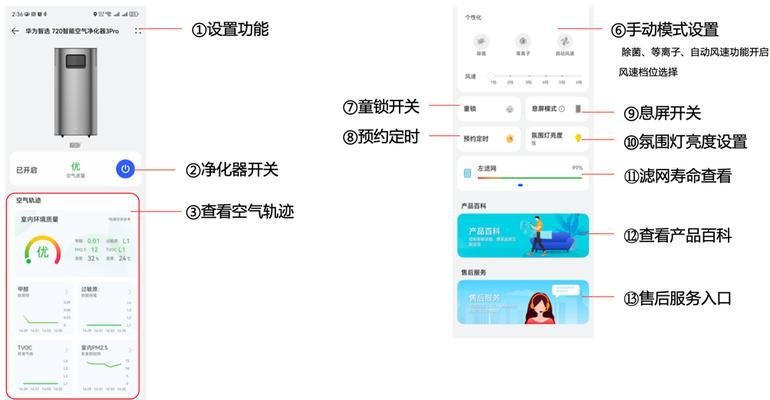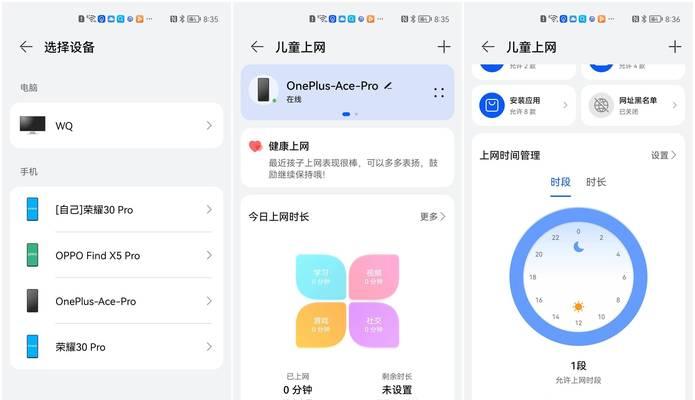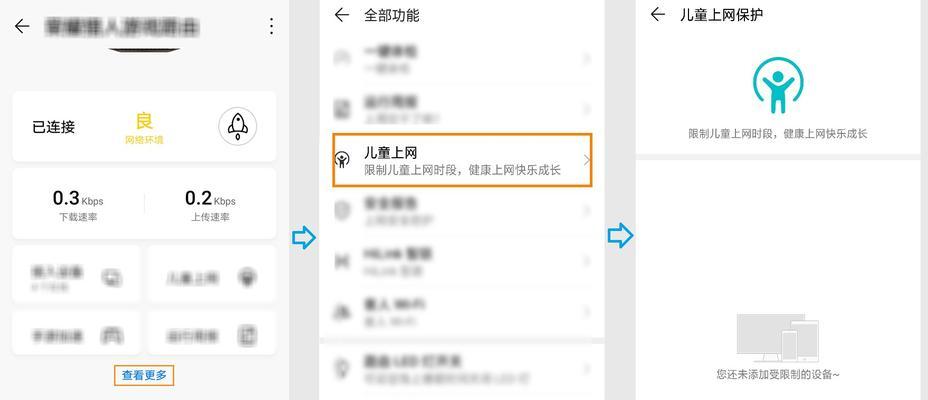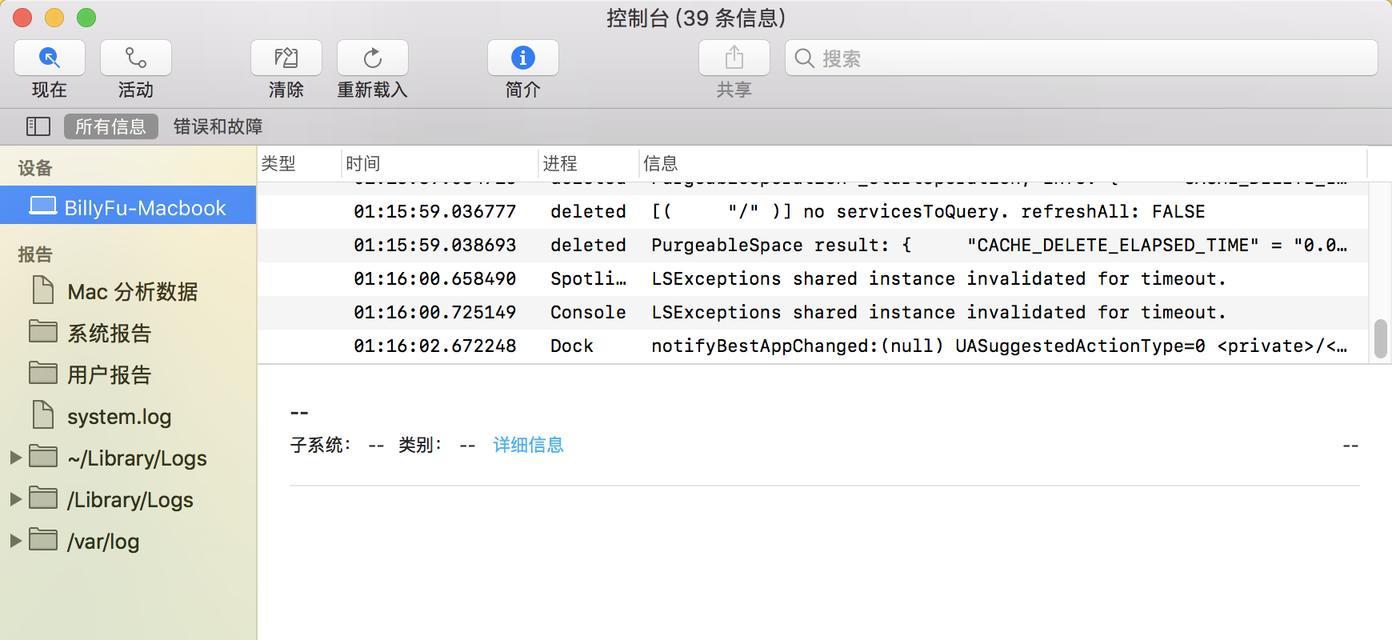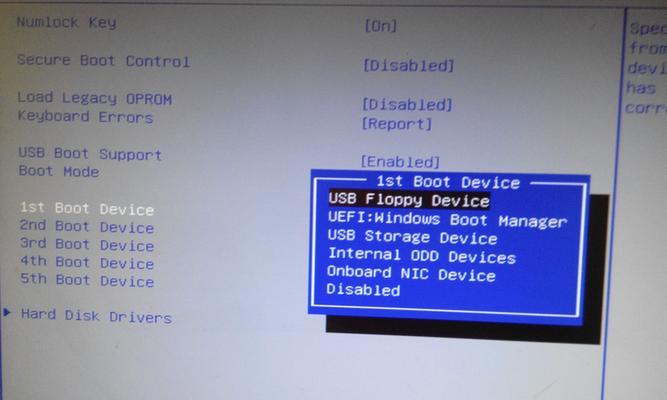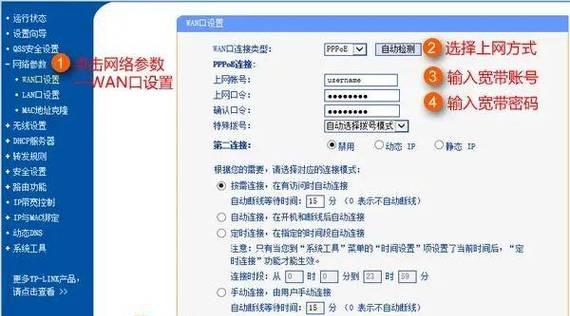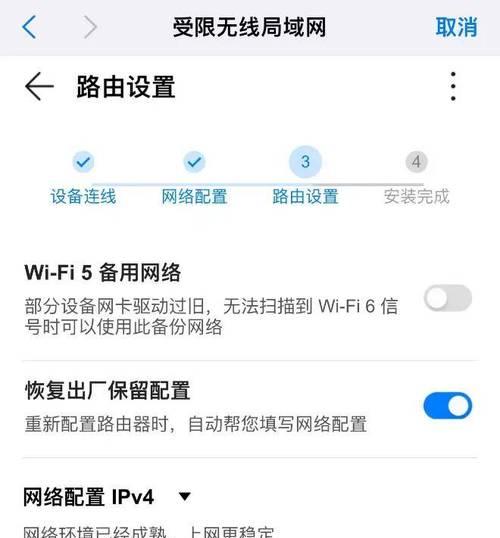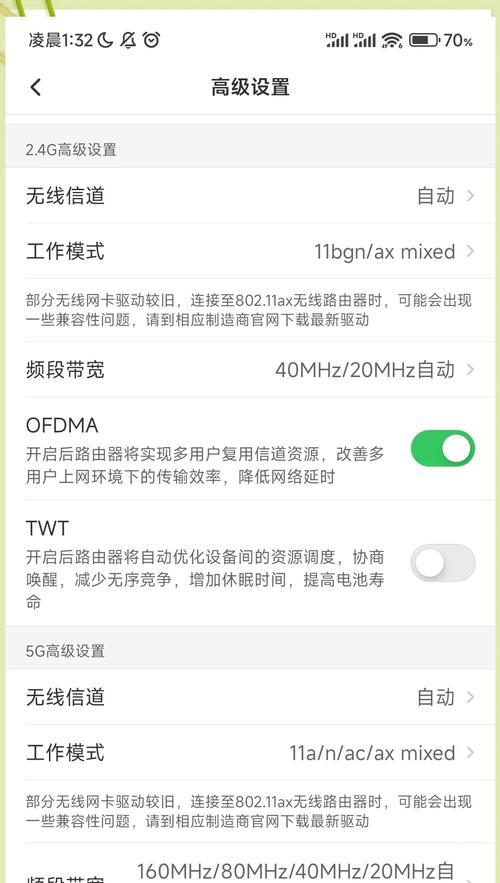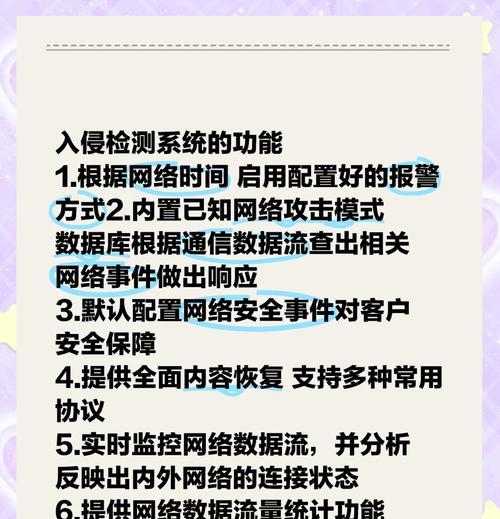如今,随着智能家居的普及,路由器不再只是简单的网络设备,它已经变成了家庭网络的中心,并且承担着连接各类智能设备的重要角色。华为智慧生活路由器以其出色的性能和便捷的管理,深受广大用户喜爱。然而,面对初次设置这类设备,很多用户可能会感到无从下手。今天,就让我来带您一步步深入了解华为智慧生活路由器的设置教程,确保您能够轻松搞定!
准备工作:硬件与网络环境检查
在开始设置之前,请确保您已经准备好了华为智慧生活路由器以及相应的网络硬件设备。检查您的宽带连接和电脑或者手机设备是否准备就绪,保证在设置过程中能够顺利接入网络。
第一部分:华为智慧生活路由器硬件连接
1.1连接电源和宽带
步骤1:将电源适配器连接到路由器的电源接口。
步骤2:找到路由器上的WAN口,使用网线将宽带猫的LAN口与华为智慧生活路由器的WAN口相连。
步骤3:如果需要连接有线设备,可以使用网线将电脑与路由器的LAN口连接。
1.2完成初步硬件设置
将路由器放置在家庭中心或信号覆盖需求较大的区域。
确保周围没有太多障碍物,以便信号能更好地传播。
第二部分:软件设置与初始化
2.1配置电脑连接
将电脑通过网线连接至路由器的LAN口。
或者将电脑连接至华为智慧生活路由器所创建的WiFi信号(初始默认为无密码状态)。
2.2设置智慧生活APP
在手机上下载并安装华为智慧生活APP。
打开APP,根据指引完成账号注册或登录。
2.3路由器初始化设置
在浏览器中输入路由器的IP地址(一般为http://192.168.3.1)。
进入路由器管理页面,根据提示设置网络类型,包括但不限于PPPoE、动态IP和静态IP等。
设置初始的WiFi名称(SSID)和密码。
第三部分:深入设置与优化
3.1安全设置
在智慧生活APP中进入安全设置,启用WPA3加密方式以保证网络安全。
定期更换WiFi密码,防止未授权访问。
3.2网络优化
在智慧生活APP中,开启智能QoS功能,根据使用需求优先保障部分设备的网络带宽。
自动检测并优化网络信号,提升网络质量。
3.3设备管理
在APP中,可以查看连接到路由器的所有设备,并对它们进行管理。
对不常用或未知设备进行网络隔离,保障网络安全。
3.4智能生活功能体验
设置访客WiFi,为访客提供临时网络访问权限。
利用华为智慧生活APP,实现对智能设备的集中管理。
结语
通过以上步骤,您应该可以完成华为智慧生活路由器的基本设置,并开始享受智能生活带来的便捷。设置路由器听起来复杂,但只要按照指南一步步操作,其实非常简单。如果您在设置过程中遇到任何问题,可以及时查看华为智慧生活APP内的帮助文档,或联系华为客服寻求帮助。祝您网络生活愉快!
希望此教程对您了解华为智慧生活路由器的设置有所帮助。请记住,合理的网络设置和安全措施将为您的智慧生活带来更多的舒适和安全。如果您对设置有任何疑问或者建议,欢迎在文章下方留言讨论。